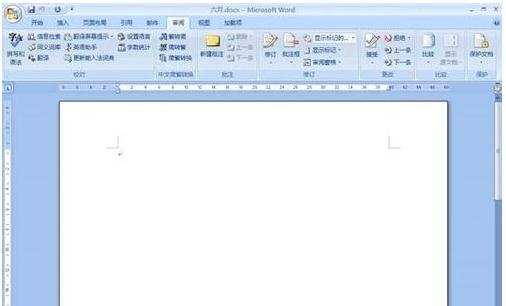解决打开word停止工作的方法
相关话题
在Windows 7系统中打开办公软件Word出现错误提示“Microsoft Office Word已停止工作”,如何解决呢?那么下面就由小编给大家分享下技巧,希望能帮助到您。
解决打开word停止工作的步骤如下:
步骤一:通常是Word模板损坏,删除Word模板,再次打开Word即可恢复正常。
Windows XP 操作系统模板的位置是:
C:Documents and Settings用户名Application DataMicrosoftTemplates,打开后里面有个文件名为Normal的文档就是Word模板,把它删除了。
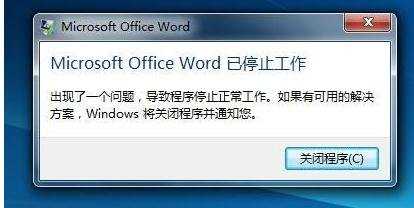
步骤二: Windows 7 操作系统路径略有不同。
C:Users(用户)用户名Application DataMicrosoftTemplates,打开后里面有个文件名为Normal的文档就是Word模板,删除之后,重启Word即可。
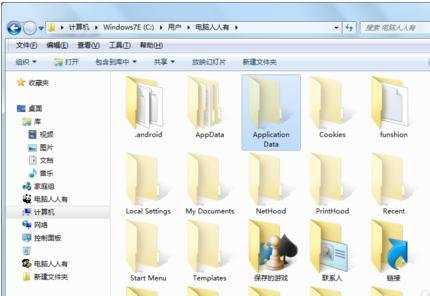
步骤三:也可以使用Windows+E快捷键,调出资源管理器,在右上方的搜索框中输入:Normal.dotm 查找,找到后打开文件夹删除Word模板即可。
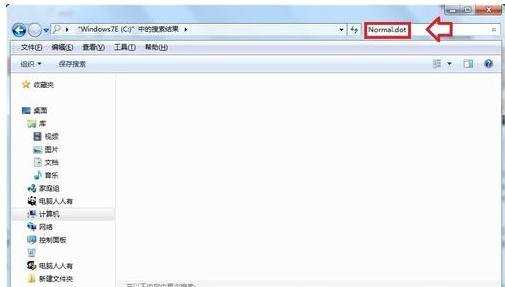
步骤四:虽然是同一个出错提示,但还有可能是其他原因导致的异常,需要逐一试用。
步骤五:在【开始】→【运行】中输入: regedit 按回车键之后,打开注册表编辑器。
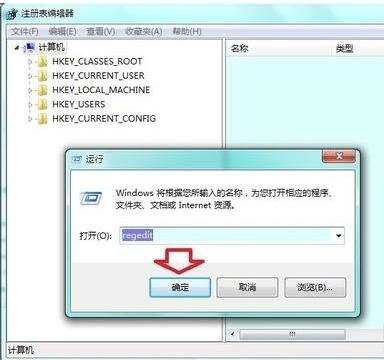
步骤六:依次定位到:HKEY_CURRENT_USERSoftware
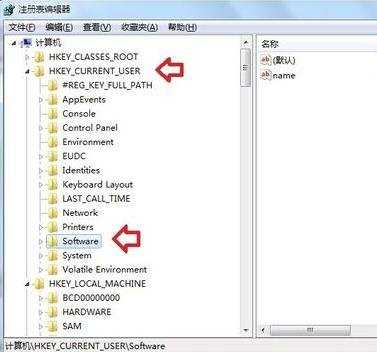
步骤七: SoftwareMicrosoftOfficeWord→右键点击重命名为Word2即可。
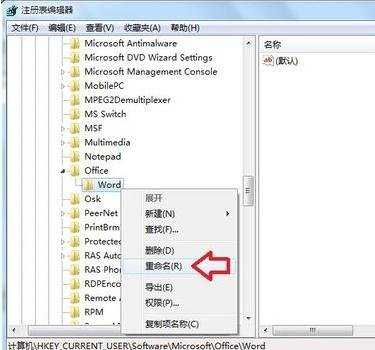
步骤八:在以同样的方式定位到:HKEY_LOCAL_MACHINESOFTWAREMicrosoftOfficeWordAddins→右键重命名为:addins 如果有警示,点击确定,退出注册表即可。
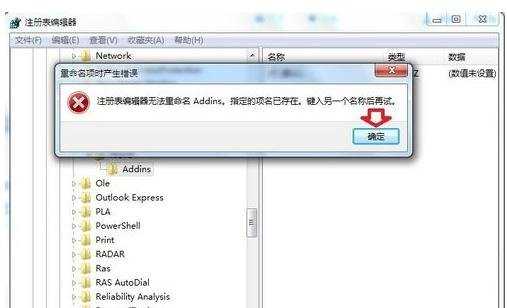
步骤九:再次打开word文件就正常了(没有microsoft office word 已停止工作的提示)。